win7调鼠标灵敏度在哪里 win7桌面鼠标灵敏度怎么调
时间:2022-02-03作者:zhong
在电脑上,我们控制鼠标移动时,移动速度是不快的,有的用户觉得这速度还是太慢了,有的会觉得太快了,所以要调整下鼠标灵敏度,那么win7系统调鼠标灵敏度在哪里呢,方法很简单,下面小编给大家分享win7调鼠标灵敏度的方法。
推荐系统:windows7纯净版32位
解决方法:
方法一:
1、在桌面点击鼠标右键,弹出的菜单点击个性化。
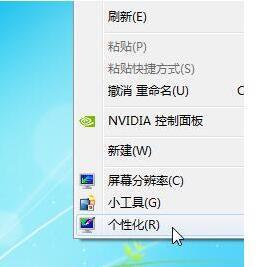
2、在打开的窗口点击更改鼠标指针。
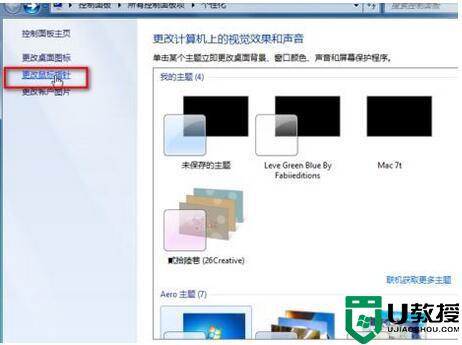
3、打开窗口如图。
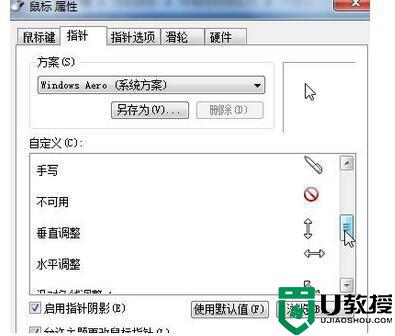
4、点击切换之指针选项,如图,点击拖动图示的小按钮,改变指针的灵敏度。
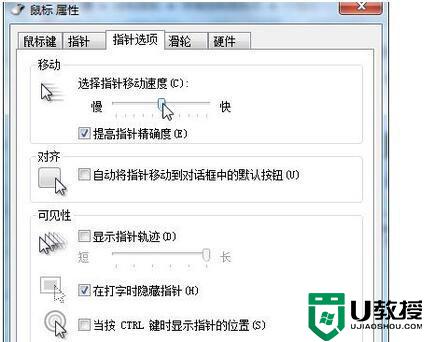
方法二:
1、在开始菜单点击打开控制面板。
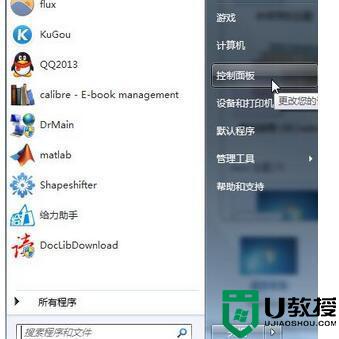
2、找到鼠标选项,点击打开。
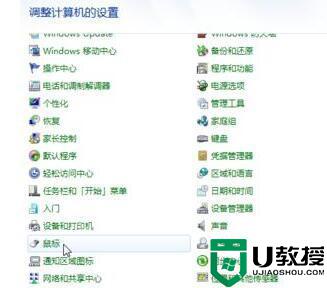
3、然后在鼠标指针项,调整鼠标的灵敏度。
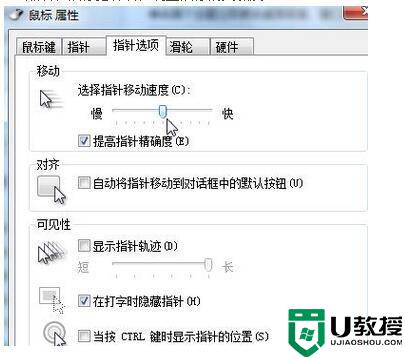
以上就是win7调鼠标灵敏度的方法,想调整鼠标灵敏度的话,可以按上面的方法来进行设置。





